Windows 8.1 rendszerindító flash meghajtó létrehozása
ElőzőBarátaim, a mai cikkben bemutatom a legegyszerűbb módot egy Windows 8.1 rendszerindító flash meghajtó létrehozására. Ma már írtam Önnek, hogy a hivatalos mediacreationtool.exe segédprogram frissült a Microsoft webhelyén, és a tiszta telepítés eredeti képeinek letöltésére szolgál: 1) Windows 8.1. 2) Windows 8.1 egy nyelvhez. 3) Windows 8.1 Professional. A segédprogram menet közben is létrehoz egy rendszerindító flash meghajtót a fenti operációs rendszerek bármelyikéről.

Windows 8.1 rendszerindító flash meghajtó létrehozása
A mediacreationtool.exe segédprogram letölti a Windows 8.1 új eredeti képfájljait, és ami a legfontosabb, a fent említett operációs rendszerekkel azonnal indítható pendrive készíthető vele. Hogyan történik minden.
A mediacreationtool.exe segédprogram telepítés nélkül működik, és indításkor felajánlja a Windows kívánt nyelvének, kiadásának és architektúrájának kiválasztását. Akkor neked és nekem döntenünk kell. 1. Hozzon létre egy indítható flash meghajtót az operációs rendszer kiválasztott verziójával. 2. Töltse le a számítógépére egy ISO-fájlt, amelyet DVD-lemezre írhat.
Nyissa meg a Microsoft hivatalos webhelyére mutató hivatkozást, és nyomja meg a Média létrehozása gombothttp://windows.microsoft.com/en-us/windows-8/create-reset-refresh-media
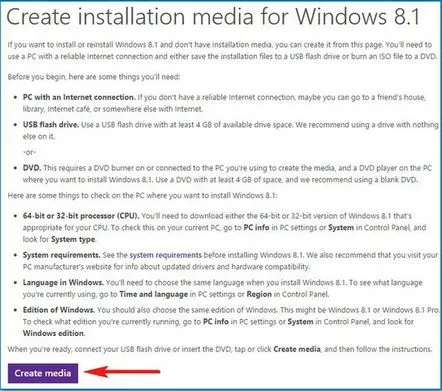
Töltse le és futtassa a segédprogramot.
Az ablakban válassza ki: A nyelv az orosz. Kiadás – Választhat Windows 8.1, Windows 8.1 egy nyelvhez, Windows 8.1 Professional. Architektúra – 64 bites vagy 32 bites
Kattintson a Tovább gombra.
Ha ebben az ablakban bejelöli az USB flash memóriaeszközelemet, és csatlakoztatja a flash meghajtót a számítógéphez vagy laptophoz, majd kattintson a Tovább gombra, akkor a kiválasztottból létrejön egy telepítő flash meghajtó.a Windows 8.1 verziója. Ha bejelöli az ISO-fájlelemet, és a Tovább gombra kattint, a segédprogram letölti az operációs rendszer kiválasztott verziójának eredeti ISO képét a számítógépünkre.
Hozzunk létre egy Windows 8.1 Professional rendszerindító flash meghajtót. Jelölje ki az USB flash memória eszköz elemet, és nyomja meg a Tovább gombot. Az USB flash meghajtónak már csatlakoztatva kell lennie a számítógéphez.
Ebben az ablakban válassza ki az USB flash memóriaeszközt, és nyomja meg a Tovább gombot.
A Windows 8.1 telepítőfájl letöltése
USB flash meghajtó létrehozása
A Windows 8.1 rendszert futtató flash meghajtó készen áll
A rovatunkban megtudhatja, hogyan tölthet le számítógépe vagy laptopja flash meghajtójáról
Minden, ami a flash meghajtóval kapcsolatos
A telepítéshez használhat hivatalos kulcsokat, de ezek csak telepítéskor működnek:
Windows 8.1: 334NH-RXG76-64THK-C7CKG-D3VPT
Windows 8.1 Pro: XHQ8N-C3MCJ-RQXB6-WCHYG-C9WKB
Olvassa el azt is, hogyan tilthatja le az aktiválókulcs-bevitelt a WIndows 8, 8.1, 10 telepítésekor
KövetkezőOlvassa el tovabba:
- Hogyan készítsünk ISO-képet a Windows 7 rendszerről UltraISO használatával rendszerindító flash meghajtón és lemezen
- Egy másik módja a Windows 10 rendszerindító flash meghajtó létrehozásának
- UltraISO program indítható flash meghajtó létrehozásához Windows operációs rendszerhez
- Hogyan készítsünk rendszerindító flash meghajtót a Windows 7 rendszerrel ISO-képből
- Az UltraISO segítségével létrehozunk egy Windows 7 rendszerindító flash meghajtót